Google Maps este o resursă de navigare uimitoare și una dintre cele mai populare aplicații de cartografiere utilizate în întreaga lume. Unul său punct slab este că necesită o conexiune activă la internet pentru a funcționa.
O soluție pentru ca Hărți Google să funcționeze pentru dvs. atunci când călătoriți în locații în care nu există date celulare este să descărcați hărți pentru vizualizare offline.
Puteți face acest lucru pe laptop (dacă intenționați să luați laptopul cu dvs. în călătorie) sau acesta este un caracteristică încorporată folosind aplicația mobilă Google Maps pentru iOS sau Android.
Descărcați Google Maps pentru vizualizare offline prin browser
Puteți descărca hărți pe Google Maps pentru vizualizare offline din browser. Cu toate acestea, această caracteristică nu este încorporată ca opțiune cu un singur clic. Este nevoie de o soluție care să utilizeze hărți personalizate.
Descărcați harta în format KML/KMZ
Această soluție implică descărcarea unei locații Google Map în format KML/KMZ. Apoi puteți utiliza orice client pentru hărți (cum ar fi Google Earth ) care poate vizualiza acest format de hartă pentru a vă folosi harta offline.
1. Deschideți Hărți Google și conectați-vă la contul dvs. Google. Deschideți meniul Google Maps și selectați Locațiile dvs. .
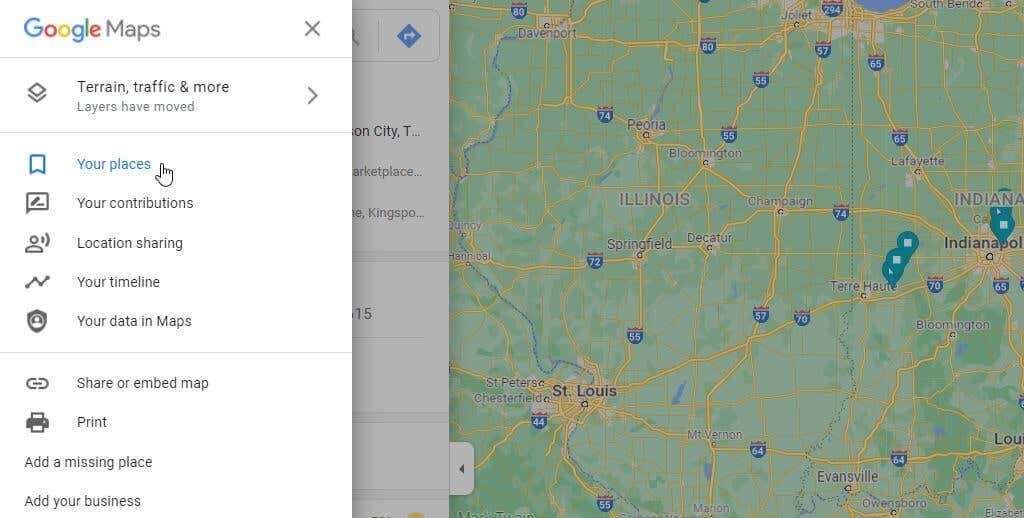
2. Aceasta vă va duce la lista de locuri salvate. Selectați Hărți din meniu pentru a vedea lista de hărți personalizate pe care le-ați creat. Acesta va fi necompletat dacă nu ați creat niciunul. Selectați Creați o hartă pentru a crea o nouă hartă personalizată.
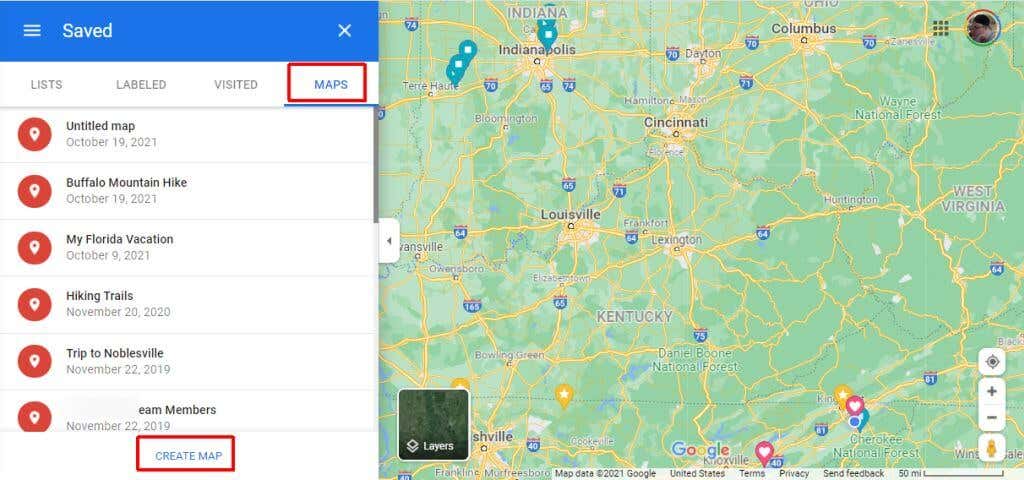
3. Pe următoarea hartă, utilizați câmpul de căutare pentru a găsi locația în care doriți să călătoriți. Selectați butonul lupă albastră pentru a găsi locația respectivă pe hartă.

4. Selectați Adăugați pe hartă de lângă indicatorul locației. Aceasta va plasa locația în panoul din stânga. Acesta va fi situat în afara oricărui strat existent. Va trebui să adăugați locația la un strat înainte de a o putea exporta ca hartă offline. Selectați pictograma + de lângă locația respectivă pentru a o adăuga la un strat fără titlu existent.
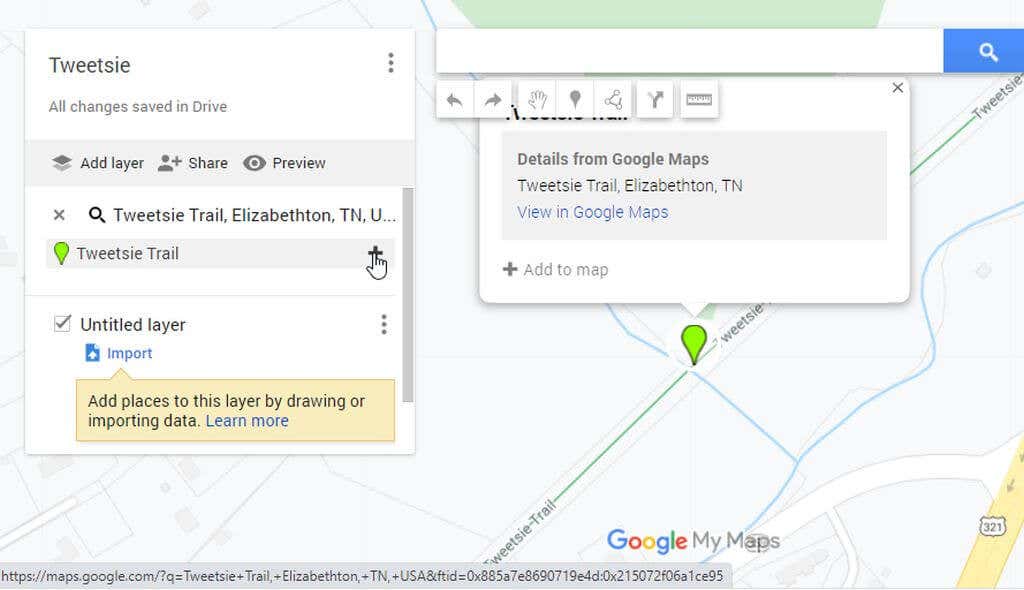
5. Apoi puteți exporta harta pentru utilizare offline. Selectați cele trei puncte din dreapta numelui hărții pentru a deschide meniul. Selectați Exportați în KML/KMZ din meniu.
Notă : asigurați-vă că ați micșorat harta la nivelul de detaliu pe care doriți să-l includeți în harta offline înainte de a selecta opțiunea Export..
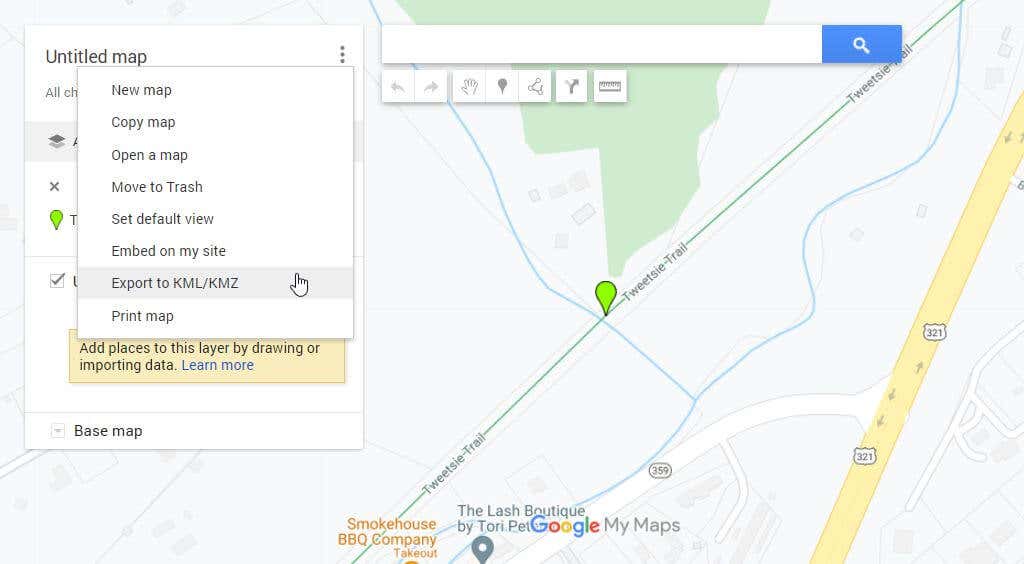
6. În fereastra pop-up, asigurați-vă că în meniul drop-down este selectată Toată harta . Selectați butonul Descărcați .
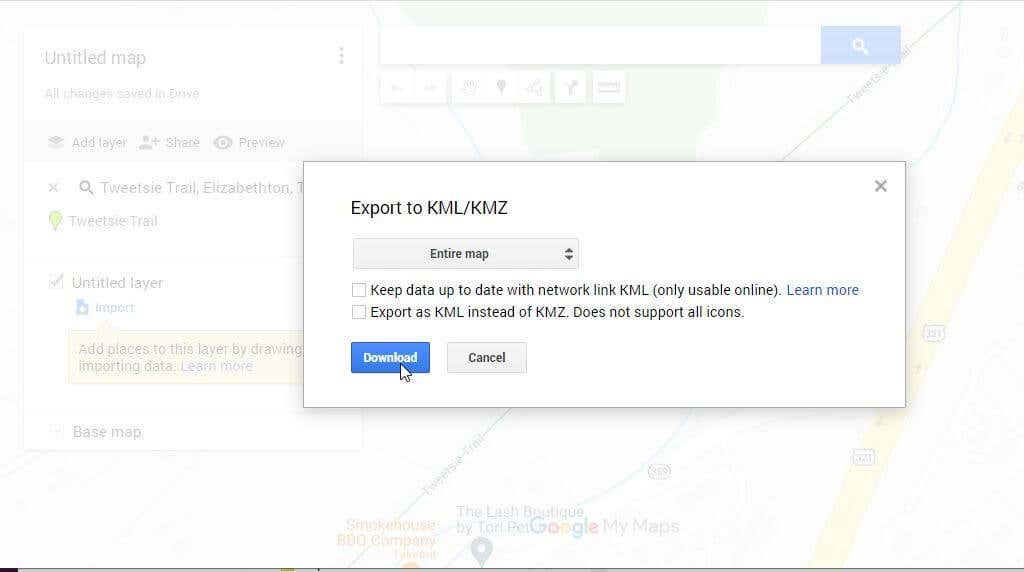
7. În cele din urmă, salvați fișierul hărții pe computer, unde vă veți aminti unde să îl accesați atunci când trebuie să îl utilizați offline.
Vizualizați harta offline pe computerul dvs.
Cel mai comun client de hărți care poate citi fișiere KML sau KMZ este Google Earth. Lansați Google Earth pe computerul dvs.
1. Selectați Fișier din meniu și selectați Deschide .
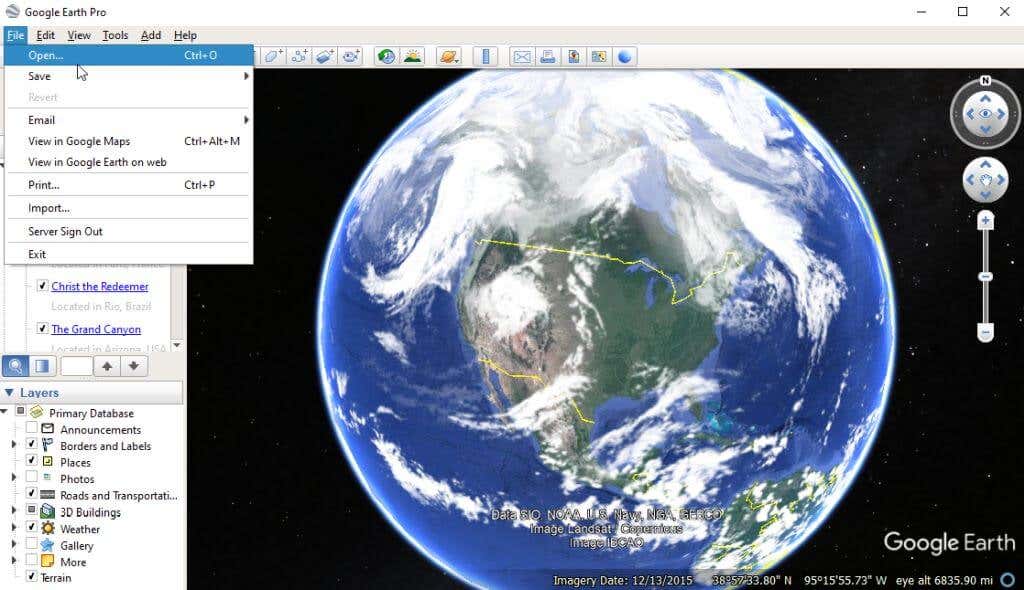
2. Răsfoiți și selectați fișierul KML/KMZ pe care l-ați salvat anterior. Veți vedea că locația apare în panoul de navigare din stânga din Google Earth sub Locații temporare . Selectați această locație și Google Earth va deschide harta respectivă în vizualizare prin satelit în fereastra din dreapta.
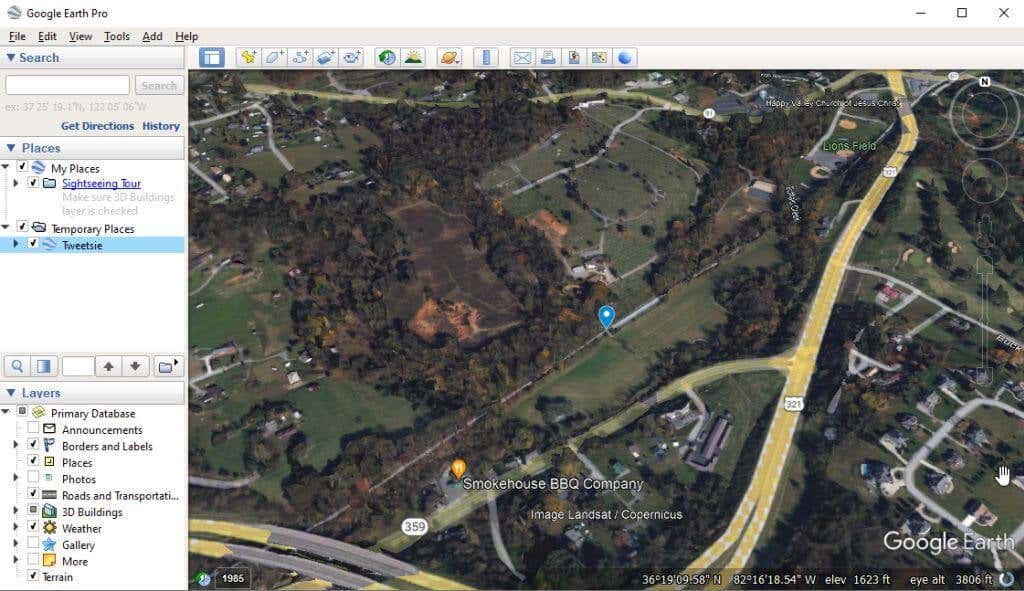
Acum puteți folosi această hartă pentru navigare chiar dacă nu sunteți conectat la internet. Folosind această abordare cu laptopul, vă puteți opri oriunde de-a lungul traseului și vă puteți verifica harta pentru navigare. Dacă nu aveți un smartphone pentru a utiliza Google Offline Maps, aceasta este o soluție alternativă bună.
Dacă aveți un smartphone cu aplicația Google Maps instalată, treceți la următoarea secțiune pentru a utiliza Google Maps în modul offline.
Descărcați Hărți pe Google Maps pentru vizualizare offline pe mobil
Folosirea hărților offline este mult mai ușoară în aplicația mobilă Google Maps.
Descărcați harta în aplicația Google Maps
Folosind aplicația Google Maps, nu va trebui să vă ocupați de fișierele KML sau KMZ, deoarece funcția de vizualizare offline este încorporată direct în aplicație.
1. Deschideți aplicația Google Maps și utilizați câmpul de căutare pentru a găsi locația în care doriți să puteți naviga offline. Veți vedea marcatorul roșu pe hartă pentru locație. Atingeți acel marcator pentru a vedea detaliile locației.
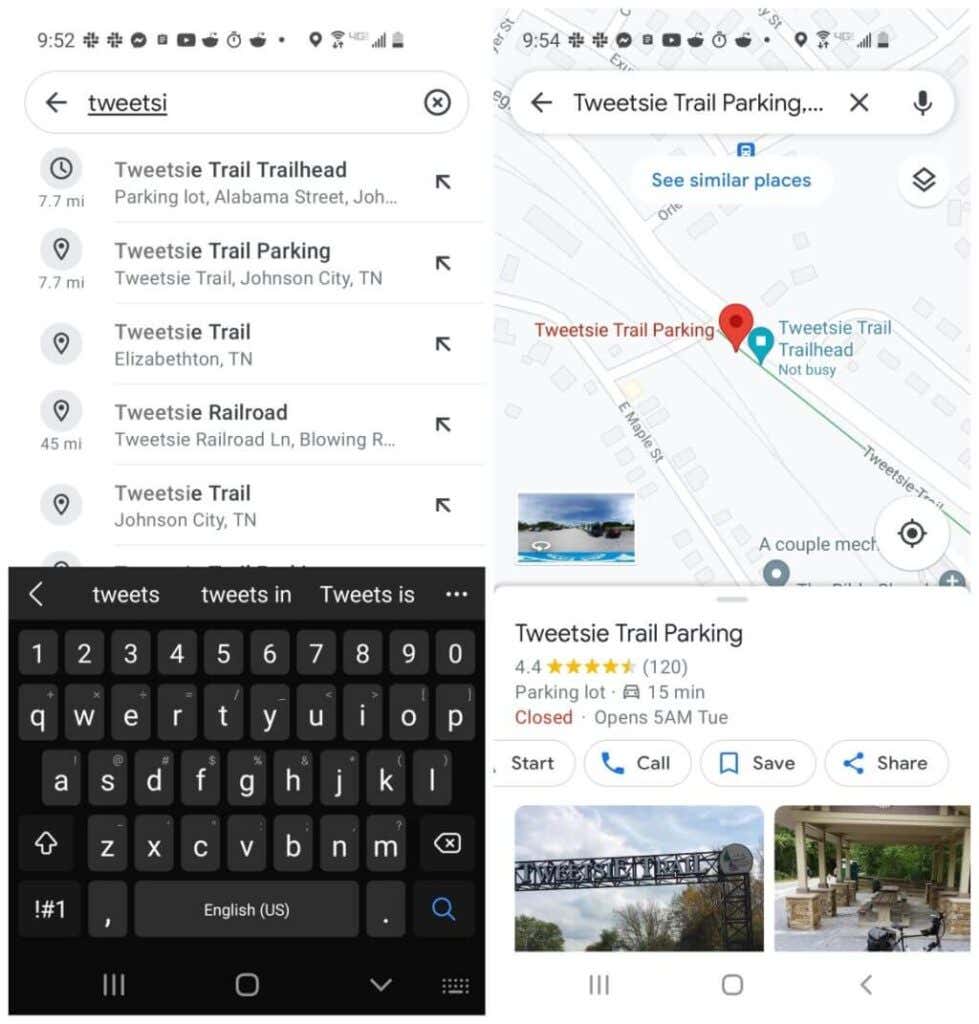
2. Selectați cele trei puncte din dreapta sus pentru a deschide meniul. Selectați Descărcați harta offline . În următoarea fereastră de confirmare, selectați butonul Descărcați .
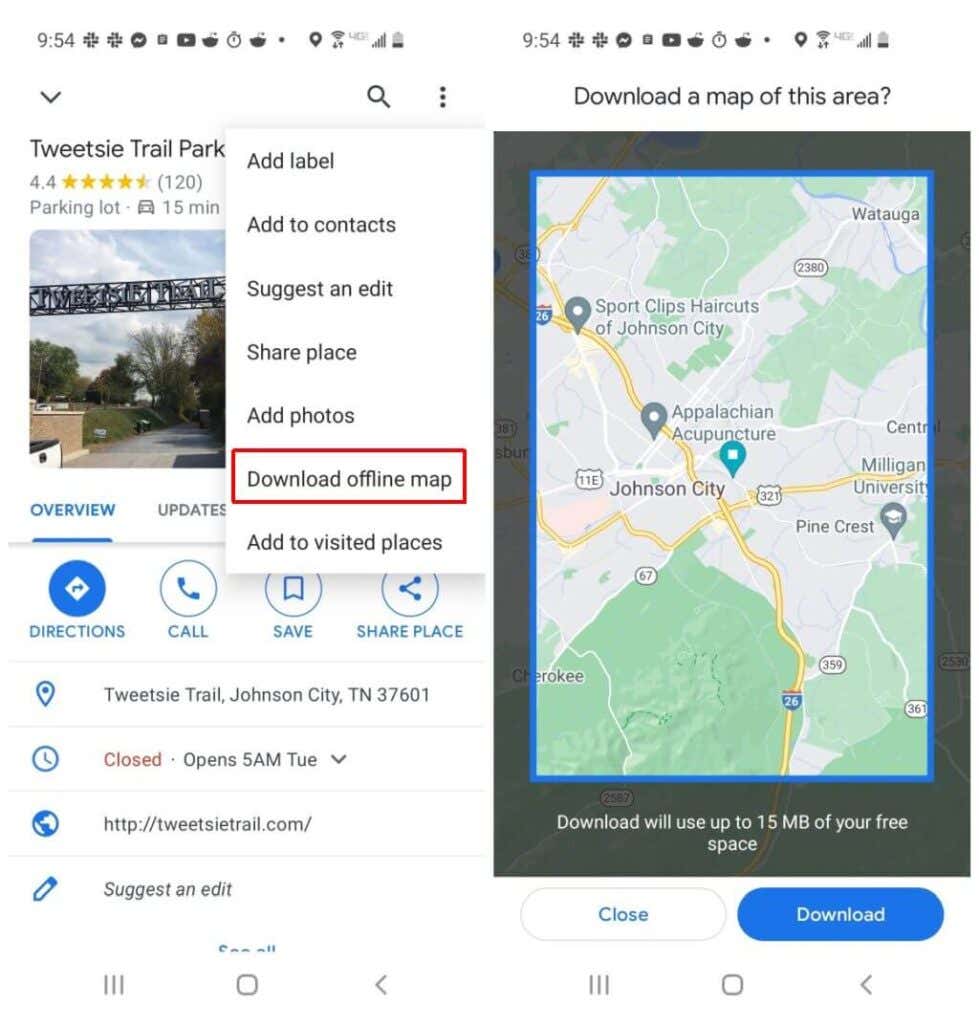
Acest lucru va descărca harta din cadrul albastru în spațiul de stocare local al telefonului pentru a o vizualiza offline mai târziu..
Vizualizați Google Maps offline în aplicația mobilă
După ce ați descărcat hărțile offline, le puteți reaminti pentru vizualizare offline oricând în Google Maps.
1. Deschideți aplicația Google Maps și selectați imaginea de profil. Selectați Hărți offline din meniu.
2. Veți vedea o listă cu toate hărțile offline pe care le-ați salvat pe dispozitivul mobil. Selectați cele trei puncte din dreapta hărții pe care doriți să o vizualizați și selectați Vizualizare .
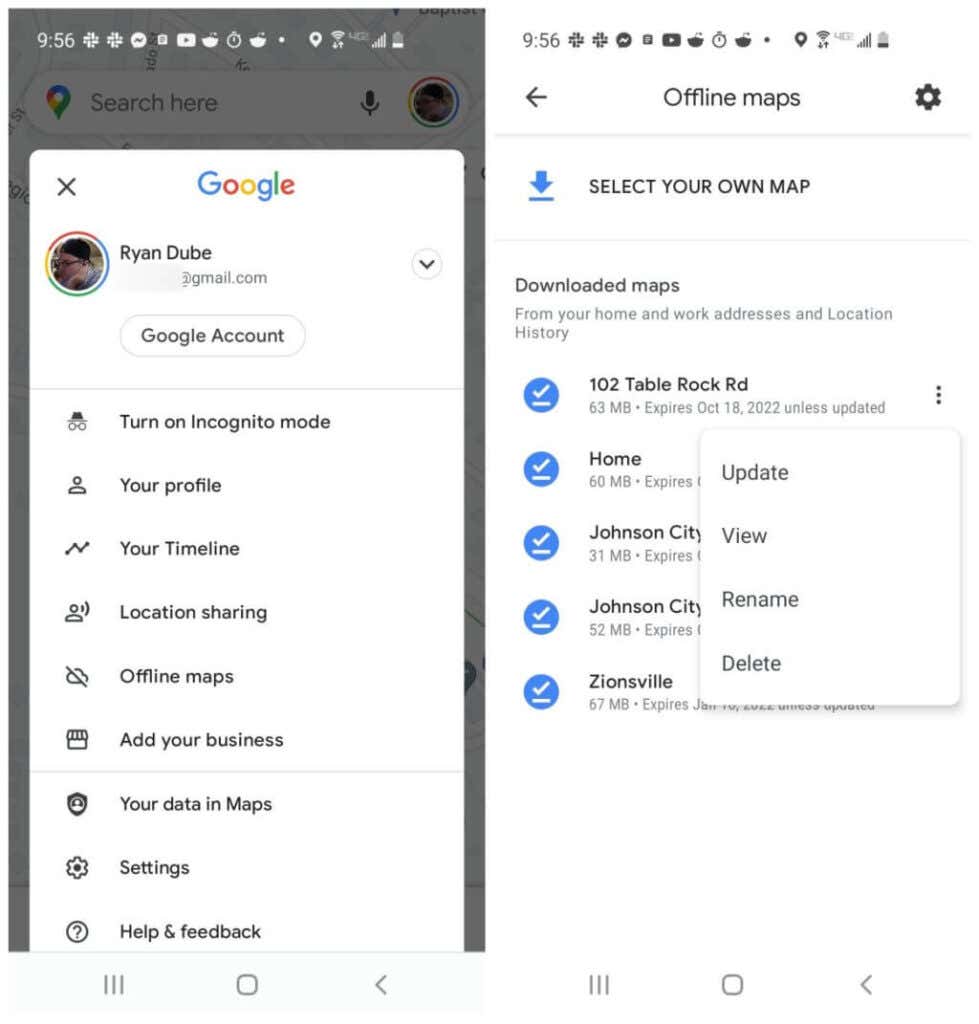
3. Aceasta va deschide harta în aceeași vizualizare de navigare pe care obișnuiți să o vedeți în Google Maps.
Notă : dacă alegeți Actualizare din meniu, veți vedea harta cu o mică secțiune care afișează porțiunea din harta generală pe care ați descărcat-o pentru utilizare offline. Puteți ajusta dimensiunea acesteia și selectați Actualizați pentru a descărca mai multe hărți. Rețineți că veți avea nevoie de o conexiune la internet pentru a face acest lucru.
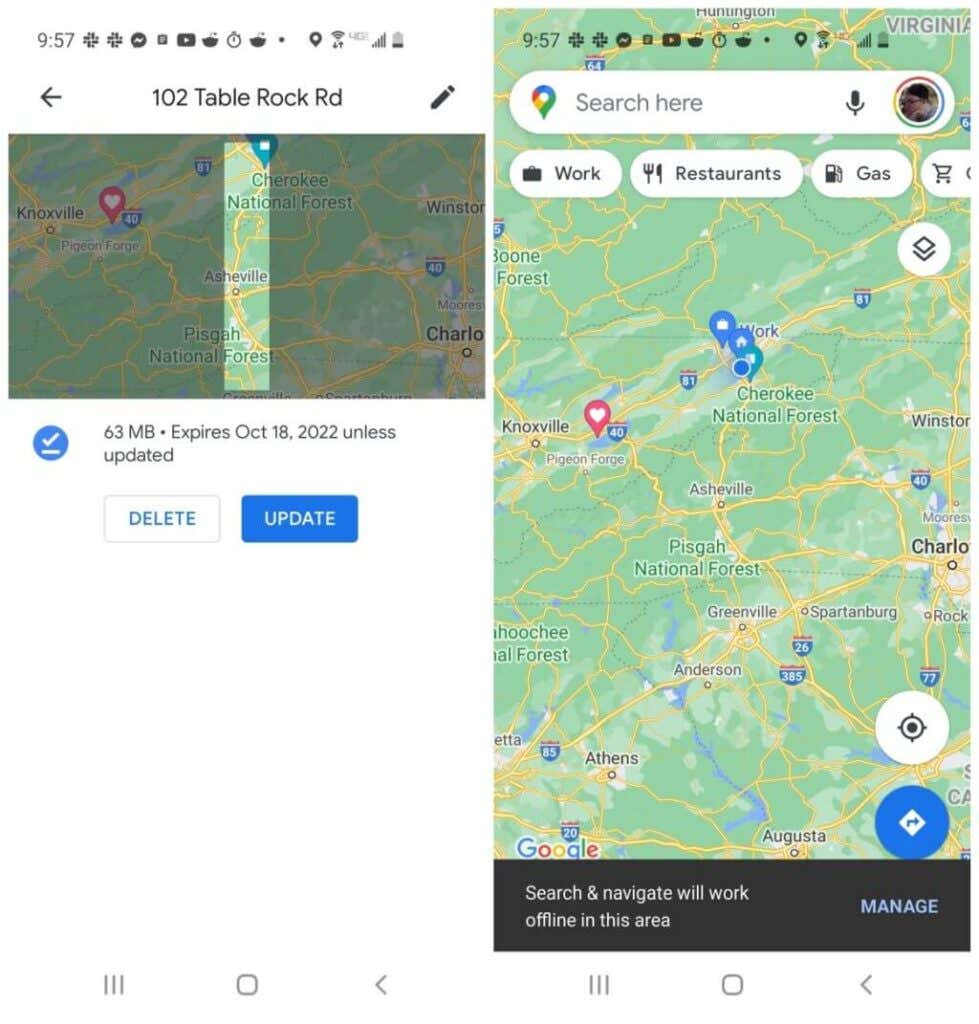
Când vă vizualizați harta în modul offline, puteți chiar să căutați în zonă companii și să navigați pe drumuri. Acest lucru este posibil deoarece atunci când ați descărcat anterior harta, descărcarea includea și toate aceste informații.
Descărcarea hărților pe Google Maps pentru vizualizare offline
Dacă călătoriți mult în locații îndepărtate sau în afara rețelei, vizualizarea offline cu Google Maps este esențială. Deci, ori de câte ori vă planificați următoarea călătorie, țineți cont de acest lucru și amintiți-vă să descărcați toate zonele în care veți călători. Acest lucru vă va asigura că nu vă veți găsi niciodată pierdut, fără nicio modalitate de a vă naviga.
.